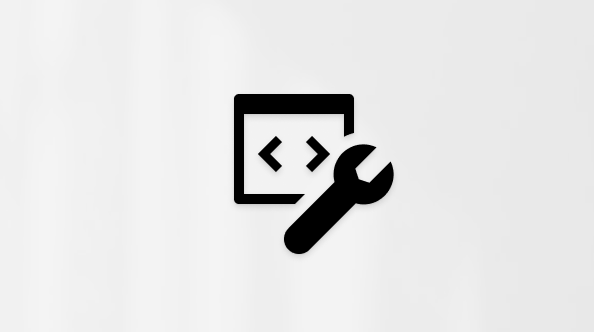Gerir notificações no Microsoft Teams
O Microsoft Teams oferece diferentes maneiras de acessar, receber e gerenciar notificações. Essas configurações incluem como, quando e onde suas notificações aparecem, configurações personalizadas para canais e chat, aparência e sons e desativar mensagens específicas.
Para gerenciar suas notificações, selecione Configurações e mais
Gerenciar notificações de reuniões
Na seção Geral de Notificações e atividades, você pode configurar notificações de várias maneiras importantes, garantindo que o Teams esteja fornecendo o nível de notificações e lembretes que funcionam melhor para você.
Gerenciar notificações gerais
Na seção Geral, você tem várias opções para configurar e personalizar sons. Você também pode alterar quando quiser que as notificações sejam exibidas. Suas opções incluem:
-
Silencie todas as notificações (exceto chamadas e reuniões): ative ou desative essa configuração. Disponível apenas no Windows.
-
Reproduzir sons com notificações: cada notificação incluirá um som do sistema para alertá-lo.
-
Reproduzir sons com notificações de contato urgentes e prioritárias: diferenciar mensagens do mercado de notificações urgentes e de contatos prioritários.
-
Reproduzir som com chamadas recebidas, solicitações para ingressar e notificações de início de reunião: somente chamadas de entrada, solicitações para ingressar em reuniões e notificações de início de reunião incluirão um som do sistema para alertá-lo.
-
Mostrar visualizações de mensagem e conteúdo em notificações: uma breve visualização da mensagem ou conteúdo será incluída na notificação.
-
Mostrar notificações durante chamadas e reuniões: as notificações serão mostradas mesmo se você estiver em uma chamada ou reunião.
Alterar suas notificações sonoras
Você pode ajustar o som de suas notificações do Teams para ajudá-lo a priorizar tarefas e manter o foco. Escolha atribuir sons diferentes a diferentes tipos de notificações ou silenciar notificações quando estiver ocupado ou em uma reunião.
Na seção Som de Notificações e atividades, você verá menus suspensos ao lado dos dois primeiros itens de notificação. Selecione um som no menu suspenso e selecione Reproduzir
Basta selecionar seus sons preferidos para reproduzir sons com notificações e reproduzir sons para notificações de contato urgentes e prioritárias e você está pronto.
Observação: Atualmente, os sons personalizados estão disponíveis apenas no Teams para Windows e Web.
Alterar como suas notificações aparecem na tela
Em Exibir
-
Escolha mostrar visualizações de mensagens e conteúdo em notificações para obter informações mais ou menos detalhadas.
-
Você também pode optar por Mostrar notificações durante chamadas e reuniões ou desativar essa configuração para menos interrupções.
-
Escolha onde você gostaria que as notificações aparecessem na tela em Posição na tela. Selecione Canto inferior direito, Canto superior direito, Inferior esquerdo ou Superior esquerdo. Altere essa configuração a qualquer momento para a experiência mais perfeita do Teams.
Emails de atividades perdidas
Na seção Emails de atividade perdida , você pode definir a frequência de emails de resumo detalhando sua atividade perdida ou desativar esse recurso.
Chats e notificações de canais
As notificações para chats e canais podem ser gerenciadas em um nível granular, permitindo personalizar suas notificações para seu estilo de trabalho pessoal. Nas seções Chats e canais de Notificações e atividades, você pode fazer o seguinte:
-
Para ser notificado sobre notificações de mensagem de chat, selecione para ter essas notificações mostradas no banner ou desativadas.
-
Para ser notificado quando estiver @mentioned, use o alternância para ativar ou desativar essas notificações.
-
Além disso, você pode configurar @mentions para @mentions de canal e equipe, marcas, para todos no chat ou sua @mentions pessoal.
-
Configure onde as respostas para suas postagens e respostas de canal são mostradas.
-
Configure onde as curtidas e as reações são mostradas.
-
Configure onde as respostas para suas postagens e respostas de canal são mostradas.
Para saber mais, confira Personalizar notificações de canal.
Gerenciar notificações de reuniões
Na seção Reuniões de Notificações e atividades, você pode configurar como as notificações são mostradas para reuniões prestes a iniciar e chats de reunião.
-
As notificações de início da reunião podem ser ativadas ou desativadas usando o alternância.
-
Selecione sua preferência nas notificações de chat da reunião para reuniões que aceitei menu suspenso. Esta configuração está ativada por padrão.
-
Selecione sua preferência nas notificações de chat da reunião para reuniões marcadas como menu suspenso provisório ou sem resposta . Isso é definido como Mudo até eu ingressar ou enviar uma mensagem por padrão.
-
As notificações de chat de reunião podem ser definidas como mudos, desmutados ou mudos até que eu participe ou envie uma mensagem.
Pessoas notificações
Acompanhe seus colegas de trabalho e contatos. Você será notificado quando eles estiverem disponíveis ou offline.
-
Selecione Gerenciar notificações e, em seguida, insira o nome ou os nomes dos contatos dos quais você deseja acompanhar.
-
Selecione os contatos corretos na lista.
-
Você verá esses contatos aparecerem abaixo da caixa de texto. Para parar de acompanhar o status, selecione Desativar ao lado do nome.
Gerenciar notificações de calendário
Na seção Calendário de Notificações e atividades, você pode configurar como as notificações são mostradas para novos convites de reunião em seu calendário, atualizações, cancelamentos e quando as reuniões que você organizou foram encaminhadas para outras pessoas.
-
Novos convites, atualizações e cancelamentos enviados para mim permitem que você mostre notificações em Atividade, em Atividade e faixa ou desative essas notificações.
-
Quando as pessoas encaminham reuniões que organizei, você mostra notificações em Atividade, em Atividade e faixa ou desativa essas notificações.
Gerenciar notificações de aplicativos
Aplicativos individuais (como Power BI, Loop e muito mais) podem ser adicionados às equipes. As notificações podem ser gerenciadas e configuradas para cada um desses aplicativos.
-
Use o alternância ao lado do nome do aplicativo para ativar ou desativar as notificações.
-
Além disso, alguns aplicativos podem ter opções adicionais para permitir que você mostre notificações em Atividade, em Atividade e faixa ou para desativar essas notificações.
Observação: A seção Aplicativos não será exibida até que aplicativos individuais tenham sido adicionados ao Teams e você tenha recebido sua primeira notificação de aplicativo.
Notificações de canal
Passe o mouse em um canal e selecione Mais opções
Para cada canal, você pode configurar notificações de duas maneiras:
-
Para Todas as novas postagens, você pode selecionar Banner e feed, Somente mostrar no feed e Desativar. Você também pode optar por incluir respostas verificando a caixa Incluir respostas .
-
Para menções do Canal, você pode selecionar Banner e feed, Somente mostrar no feed e Desativar.
Observação: Por padrão, as novas notificações de canal são desativadas e @mentions serão exibidas no Banner e no feed. Para retornar às configurações padrão, selecione Redefinir para padrão.
Gerenciar notificações da Atividade
Acesse Atividade
Tópicos relacionados
Práticas recomendadas para notificações do Teams
Primeiras coisas que você precisa saber sobre notificações
As notificações do Microsoft Teams no MacOS fornecem uma experiência perfeita para chamadas, reuniões, chats, canais, menções e aplicativos no Teams.
Visão geral
-
Chats, Canais, Menções, Aplicativos: o Teams aproveita o sistema de notificações macOS para essas notificações e você precisará habilitar as notificações no nível do sistema operacional primeiro.
-
Chamadas, Solicitações para ingressar e Notificações de Início de Reunião: essas notificações não dependem das configurações do nível do sistema operacional, incluindo Foco e Não Incomodar.
Habilitando notificações do sistema operacional para o Microsoft Teams
Verifique as configurações nesta seção para ajustar sua experiência com base em suas preferências.
-
Abra As Configurações do Sistema MacOS (Preferências do Sistema para MacOS 12).
-
Vá para Notificações.
-
Em Notificações de Aplicativo, selecione Microsoft Teams.
-
Use o alternância ao lado de Permitir notificações para ativar notificações.
Para saber mais sobre como as notificações do MacOS funcionam e como alterar as configurações de notificações, consulte a seção Guia de usuário do MacOS Alterar configurações de Notificações no Mac. Selecione a versão do sistema operacional no menu suspenso.
Notificações ao espelhar ou compartilhar uma exibição
Quando você conecta seu Mac a uma exibição externa ou estação de encaixe, por padrão, todas as notificações serão exibidas somente no Centro de Notificações do Mac. Se você quiser receber notificações de faixa do Teams:
-
Abra As Configurações do Sistema MacOS (Preferências do Sistema no MacOS 12).
-
Vá para Notificações.
-
Ative o alternância ao lado de Permitir notificações ao espelhar ou compartilhar a exibição para receber notificações de faixa.
Para saber mais sobre como pausar ou permitir notificações quando você espelho ou compartilhar a exibição (por exemplo, ao reproduzir uma apresentação), consulte a seção Guia de usuário do MacOS Estender ou espelho sua área de trabalho Mac em várias exibições. Selecione a versão do sistema operacional no menu suspenso.
Notificações do Teams enquanto o Modo de Foco está ativado
Se você quiser receber notificações do Teams mesmo quando Não Incomodar estiver ativo, adicione o Teams aos Aplicativos Permitidos. Observe que você precisa executar essa etapa individualmente para cada cenário do Focus.
-
Abra configurações do sistema M acOS (preferências do sistema no MacOS 12).
-
Vá para alista Foco > Foco.
-
Selecione o cenário De foco que você gostaria de modificar.
-
Selecione a seta suspensa ao lado de Aplicativos Permitidos e selecione Teams.
-
Se você quiser receber todas as notificações (não apenas do Teams), selecione a seta suspensa ao lado de Definir uma agenda e desative as configurações de foco.
Para obter mais detalhes sobre as opções de Foco no MacOS, consulte a seção Guia de usuário do MacOS Alterar configurações de foco no Mac. Selecione a versão do sistema operacional no menu suspenso.
Depois que as notificações forem permitidas e configuradas no nível do sistema operacional, você poderá ajustar as configurações de notificação do Teams diretamente no aplicativo para receber as notificações necessárias.
-
No aplicativo Teams, acesse Configurações e mais
-
Selecione Notificações e
Gerenciar notificações sonoras
Para receber notificações de som do Teams, verifique se as configurações do sistema operacional correspondem às suas preferências e marcar as seguintes configurações do sistema operacional:
-
Abrir configurações do sistema MacOS (preferências do sistema no MacOS 12)
-
Acesse Notificações e pesquise pelo Microsoft Teams.
-
Ative o alternância ao lado de Reproduzir som para notificação.
Ajustar o volume de notificações sonoras
-
Abra As Configurações do Sistema MacOS (Preferências do Sistema no MacOS 12).
-
Vá para o Som.
-
Ajuste o controle deslizante ao lado do volume de alerta para corresponder às suas preferências.
Verificar as configurações de volume do dispositivo
-
Abra As Configurações do Sistema MacOS (Preferências do Sistema no MacOS 12).
-
Vá para o Som.
-
No menu suspenso ao lado de Reproduzir efeitos de sons, selecione o dispositivo que você gostaria de usar.
-
Em Saída e Entrada, selecione seu dispositivo preferencial na lista e ajuste o volume de saída. Verifique se a caixa de seleção Mudo não está selecionada.
Dica: Se você estiver usando vários alto-falantes, fones de ouvido ou um headset, certifique-se de marcar configurações de volume para cada dispositivo.
Para obter mais informações sobre as configurações de saída de som no MacOS, consulte o guia de usuário do MacOS Alterar as configurações de saída de som no Mac. Selecione a versão do sistema operacional no menu suspenso.
Depois que as configurações do sistema operacional estiverem configuradas, você poderá marcar quais notificações do Teams reproduzirão um som diretamente no aplicativo teams:
-
Selecione Configurações e mais
-
Se preferir ouvir o som do Teams, selecione a caixa de seleção ao lado de Usar o som do Teams para notificações em vez do som de alerta do MacOS e todos vocês estão definidos.
Tópicos relacionados
Práticas recomendadas para notificações do Teams
Primeiras coisas que você precisa saber sobre notificações
Para personalizar suas notificações, toque em sua imagem de perfil na parte superior esquerda do aplicativo móvel e selecione Notificações. Para solucionar problemas de notificação no celular, confira Solucionar problemas de notificações para aplicativos móveis do Teams.
Tópicos relacionados
Práticas recomendadas para notificações do Teams
Primeiras coisas que você precisa saber sobre notificações
Para personalizar suas notificações, toque em sua imagem de perfil na parte superior esquerda do aplicativo móvel e selecione Notificações. Para solucionar problemas de notificação no celular, confira Solucionar problemas de notificações para aplicativos móveis do Teams.
Tópicos relacionados
Práticas recomendadas para notificações do Teams
Primeiras coisas que você precisa saber sobre notificações